window11使用高性能无法 开启Windows11的高性能模式步骤
更新时间:2023-09-07 13:37:53作者:xtliu
window11使用高性能无法,Windows 11作为最新的操作系统版本,拥有许多令人激动的功能和改进,其中之一就是高性能模式,它可以让用户在使用电脑时获得更流畅、更高效的体验。有些用户可能会遇到问题,无法顺利开启Windows 11的高性能模式。在本文中我们将为大家介绍一些步骤和方法,帮助解决这个问题,并让大家轻松享受Windows 11带来的高性能体验。
首先在Windows11系统桌面点击任务栏的开始按钮,在弹出的开始菜单中点击设置图标。
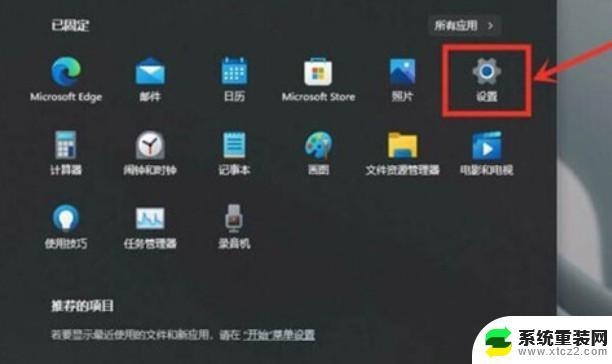
接下来就会进入Windows1设置页面,点击左侧的游戏菜单项。然后在右侧窗口找到游戏模式设置项。
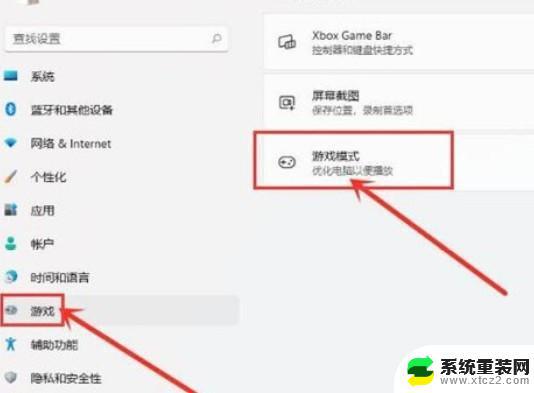
接着在打开的游戏模式,设置页面,找到图形设置项。
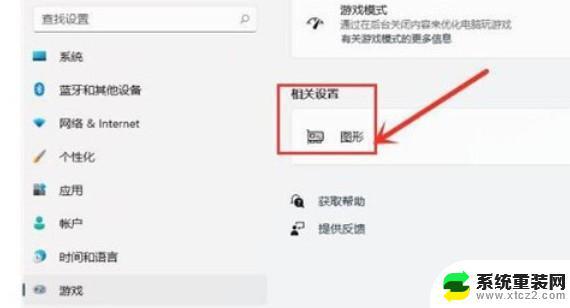
点击图形设置项在打开的窗口选择浏览按钮,接着在打开的文件资源管理器窗口。选择要修改的游戏,点击添加按钮。
以上就是关于如何使用高性能无线网络的全部内容,如果您遇到了相同的问题,您可以按照这篇文章的方法来解决。
window11使用高性能无法 开启Windows11的高性能模式步骤相关教程
- win11启用高性能 Windows11高性能模式开启教程
- win11显卡高性能模式怎么开 Windows11怎么开启高性能模式
- win11打开高性能 Windows11如何打开高性能模式
- win11至高性能模式 Windows11如何调整高性能模式
- win11台式怎么开高性能 笔记本CPU性能最佳设置方法
- win11笔记本切换性能模式 笔记本CPU性能最佳调整
- win11怎么让cpu性能全开 Win11 CPU性能全开的设置方法
- win11笔记本电脑电池默认高性能 笔记本CPU性能最佳设置指南
- win11cpu怎么看性能参数 Windows11内存条大小查看方法
- win11设置电池最佳性能 如何设置笔记本CPU性能最佳
- win11任务栏鼠标键虚拟触控板 Windows 11虚拟触摸板如何使用
- win11inode屏保密码 win11屏保密码设置教程
- win11怎么打开后台任务 Win11系统中如何在后台运行新任务
- 怎么打开屏幕录像 Win11系统自带录屏操作步骤
- win11如何调整多任务栏不合并 Win11任务栏怎么调整不合并
- 电脑屏幕常亮在哪里设置win11 win11屏幕常亮设置方法
win11系统教程推荐
- 1 win11inode屏保密码 win11屏保密码设置教程
- 2 电脑屏幕常亮在哪里设置win11 win11屏幕常亮设置方法
- 3 win11切换到本地账户怎么操作 win11本地账户切换方法
- 4 win11照片只能打开桌面图片 Win11升级24H2后图片无法打开怎么办
- 5 win11如何更改为用本地账号登录 win11改用本地账户登录的详细操作指南
- 6 win11登录微软账号出错啦 Win11系统无法登陆microsoft账户怎么办
- 7 win11缩放比例软件 win11调整分辨率和缩放比例的方法
- 8 win11不能连接局域网共享文件夹 Win11 24H2共享文档NAS无法进入解决方法
- 9 win11怎么设置时间有秒 Win11怎么设置任务栏时间显示秒
- 10 win11文件夹图片预览放大 win11放大镜放大缩小快捷键设置指南